Vet vad en HEIC-fil är, skillnader, fördelar, syften och mer
Med över en miljard Apple-användare över hela världen märkte företaget att biljoner bilder tar nästan varje dag när de använder deras produkter. På grund av det meddelade de att standardbildformatet, JPEG, har ersatts med ett nyare bildformat, HEIC. Denna nya version av bildformat används nu av iOS 11 och uppåt, släpptes senast 2017. Så, vad gör HEIC unik jämfört med JPEG? Och vad är HEIF? Att veta vad är en HEIC-fil, det här är artikeln för dig. Fortsätt att läsa allt medan vi tar itu med dem i nästa del.

Del 1. Vad är en HEIC-fil?
Anta att du tar en bild på din iPhone och iPod; du kommer att märka att bildformatet är i HEIC-filtypen, känd som High-Efficiency Image Container. Den här behållaren har bättre komprimering och presterar bättre än andra bildformat du kan ha, som JPEG och PNG. Med sin överlägsenhet i komprimering och kvalitet, beslutade Apple Inc. att använda detta som standardbildformat för att spara bilder på alla uppdaterade macOS High Sierra och iOS 11.
Även om den uppdaterade versionen av Apple-enheter använder formatet, stöds det fortfarande inte brett av enheter och kan inte se det inbyggt. På grund av denna anledning tenderar användare att söka hjälp till konvertera HEIC till JPEG och överför den till icke-Apple-enheter som Windows och Android. Nu när vi har en idé om HEIC kommer vi att ta itu med skillnaden mellan HEIC, HEIF och JPEG genom att läsa nästa del.
'Trivia: Apple skapade inte HEIC; det här formatet finns redan där, och det introducerades 2015 av MPEG känd som Motion Picture Expert Group. Senare använde Apple det nämnda formatet förra 2017.'
Del 2. Jämförelsediagram mellan HEIC vs. HEIF vs. JPEG
Nu när vi vet vad HEIC-foto är, låt oss bestämma skillnaden mellan HEIC, HEIF och JPEG. För att göra det lätt att förstå för oss alla lägger vi till ett jämförelsediagram för en enkel genomgång av dessa tre bildformat.
| Funktion/er av de bästa bildformaten | HEIC (High-Efficiency Image Container) | HEIF (High-Efficiency Image Format) | JPG eller JPEG (Joint Photographic Expert Group) |
| Kompression | Den har bättre förlustkompression än JPG eller JPEG. | Samma som HEIC, komprimeringen som detta verktyg stöder är bättre och mycket mindre än JPEG. | Den stöder en förlustkompression, men den är inte lika bra som HEIC eller HEIF. |
| Färgdjup stöds | Den stöder 16 bitar eller ännu högre färgdjup. | Den kan ha ett färgdjup på 16 bitar. | Standarden den stöder är 8 bitar. |
| Genomskinlighet | Den stöder perfekt transparens som är utmärkt för att skapa logotyper eller grafik och använda den som bakgrund på fotot. | Bildtransparens stöds. | Det stöder inte transparens, och på grund av detta är formatet inte lika flexibelt som HEIF och HEIF. |
| Kvalitetsförlust under redigering | Även om formatet använder förlustkomprimering under redigering, försämras inte kvaliteten på bilden eftersom dess design använder en modern förlustkomprimering, och du kan vända redigeringen till originalet utan att kvaliteten går förlorad. | Kvalitetsförlust under redigering sker inte i detta bildformat. | Under redigering kan kvaliteten på JPEG påverkas på grund av dess förlustbringande komprimering. |
| Kompatibilitet med andra enheter | En av nackdelarna med detta format är att det bara fungerar på en uppdaterad version av enheter. | Det är inte särskilt kompatibelt med andra enheter om de inte uppdateras. | Att överföra bilden till de andra enheterna är inte ett problem med detta format eftersom gamla och nya versioner av enheter stöder detta i stor utsträckning. |
Som du kan se på diagrammet finns det inga signifikanta skillnader mellan HEIC och HEIF. Även om du söker över den andra informationen om dessa två, kommer du att se många detaljer om skillnaden. Men när du väl har utforskat HEIC kommer information om HEIF att visas eller vice versa. Ändå finns det en tydlig skillnad mellan de två formaten.
För att innehålla en serie bilder eller ett enda foto är HEIF det vanligaste formatet. Tvärtom kan HEIC hålla bilder och video med ljudinnehåll i en enda fil. Annat än det är det inte så stor skillnad mellan de två, kvalitetsmässigt och själva komprimeringen.
Del 3. Fördelar och nackdelar med att använda HEIC-fil
Innan du använder HEIC-bildformatet, låt oss först se fördelarna med att använda detta tillägg och dess nackdelar. Läs de efterföljande detaljerna nedan eftersom vi ger dig ett brett spektrum av det nämnda ämnet.
Fördelar med HEIC-filformatet:
◆ Varje gång du tar bilder i detta format får du samma eller bättre kvalitet än JPEG men i mycket mindre filstorlek.
◆ Den kan innehålla fotografi, en serie bilder, video samtidigt som den har en beskrivning eller information, känd som metadata.
◆ Det är perfekt för redigering, och de flesta professionella fotografer använder den här typen av format på grund av dess fördelar.
◆ Det är ett bättre bildformat än JPEG av Moving Picture Experts Group, även känd som MPEG.
Nackdelar med HEIC-filformatet:
◆ Andra enheter kan inte visa bildformatet på grund av den moderna komprimeringen som det stöder.
◆ Uppladdning av HEIC-filformatet på sociala medieplattformar som Facebook, Instagram, Twitter och andra kommer automatiskt att konvertera formatet till JPEG.
Del 4.3 av den primära användningen av HEIC-filtyp
Är det inte fantastiskt vad HEIC-formatets förmågor erbjuder oss? Informationen ovan är de väsentliga detaljerna du behöver veta om nämnda format. Men de efterföljande detaljerna kommer vi att lära oss den primära användningen av HEIC-filen. Oavsett om du är proffs eller inte, är denna information ett måste att läsa för att veta syftet med att använda HEIC- eller HEIF-formatet innan du börjar använda det.
Bästa formatet för att redigera bilder
Med sin komprimering, kvalitet, transparens och dynamiska omfång älskar de flesta experter som tog bilder att använda detta format. Utöver det, medan du redigerar bilden med din favoritbildredigerare, kommer kvaliteten på originalbilden inte att påverkas oavsett hur många gånger du har redigerat den.
Seriebild och livefoto med hög kvalitet
Om du vill ha en superhögupplöst kvalitet av enstaka eller flera bilder på en enhet, då är det här formatet ditt val. Med ett enda tryck på din enhet kan du få det mest häpnadsväckande livefoto eller seriebild som du inte kommer att få på JPEG eller andra bildformat. Det är perfekt om du vill ta en bild med fullständiga färgdetaljer på.
Lagra flera bilder med lägre filstorlek
Om din bild är i HEIC-filtillägget med sin moderna förlustkomprimering, behöver du inte oroa dig för filstorleken för varje snap du tar. Så njut av att ta många bilder på din enhet med hög kvalitet men i mindre filstorlek.
Dessa är de tre användningsområdena för HEIC-filen; även om vi inte inkluderade alla, är dessa de vanligaste i detta format. Så om du vill se HEIC-filen på din telefon och konvertera den till ditt skrivbord, fortsätt sedan att läsa detaljerna nedan när vi förklarar dem steg för steg.
Del 5. Bästa sättet att enkelt visa HEIC-filer på Windows och Android
Om du är en iOS- eller Mac-användare kan du se HEIC-filen på iPhone, iPod och Mac gratis utan att ladda ner ytterligare en tredjepartsapplikation eller själva codecen. Så om du vill veta hur du visar HEIC-bildfilen på din Windows och Android kan du läsa följande detaljer nedan. Verktyget och appen vi inkluderar fungerar bra, och du kan se HEIC-filen på din enhet när som helst gratis.
EasyViewer - HEIC/Tiff/PDF/SVG/EPUB/Comic/Text
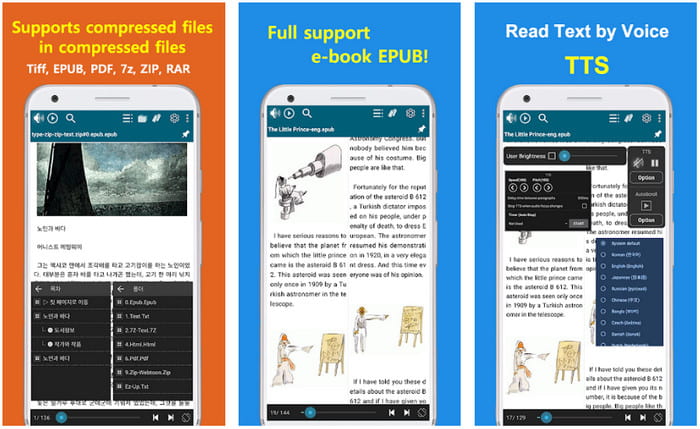
EasyViewer är en av de bästa apparna du kan ladda ner på din Android se HEIC-filen. Den här appen kan hjälpa dig att se olika medieformat på din telefon. Till skillnad från en annan app som du kan ladda ner på din telefon har den här appen inga annonser som stör dig. Om du vill prova och använda den här appen är följande steg för dig.
Steg 1. Ladda ner EasyView på Play Butik, öppna den och låt appen komma åt dina filer innan du fortsätter till nästa steg.
Steg 2. Hitta mappen där HEIC-filen är sparad på din skärm, tryck på mappen för att öppna den.
Steg 3. Du har nu öppnat HEIC-filen på din Android med den här appen.
Apowersoft Photo Viewer på Windows
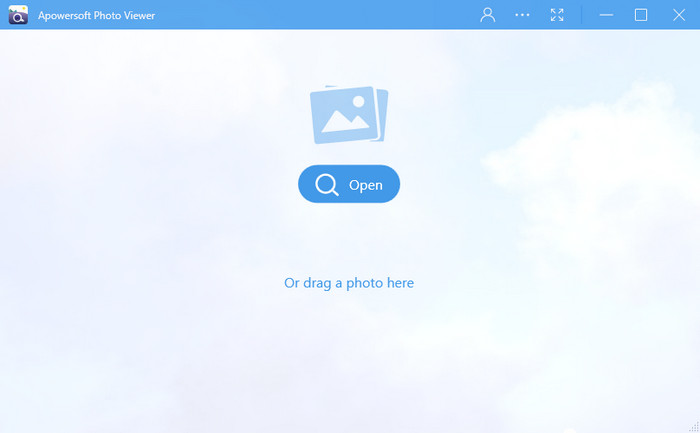
Med Apowersoft Photo Viewer, kan du visa filen utan att ladda ner en extra HEIC-codec. Med det här verktyget kan du se nästan alla bildformat som HEIC, HEIF, JPG, PNG, etc. Om du vill veta hur du använder programvaran på din Windows kan du följa stegen nedan.
Steg 1. Ladda ner programvaran på din Windows genom att gå till Apowersofts officiella webbplats.
Steg 2. Starta programvaran och klicka Öppna, hitta filen på din File Explore och ladda sedan upp HEIC-filen.
Steg 3. När den har laddat HEIC-filen kan du nu se den på skrivbordet.
Top HEIC Converter Du kan använda för att konvertera HEIC till JPG på webben
FVC Free HEIC till JPG Converter är vårt första val om du vill ha en enkel men effektiv omvandlare utan att ladda ner programvaran. Med det här verktyget kan du konvertera din HEIC till ett kompatibelt bildformat som JPG. Även om verktyget är gratis att använda, finns det några begränsningar du måste tänka på, till exempel filstorleken och hur många gånger du kan använda den. Även om webbverktyget har en nackdel, kommer kvaliteten inte att minska om du laddar upp din HEIC-fil här och konverterar den till en JPG-fil. Handledningen nedan kommer att ge en uppfattning om hur du använder programvaran och ändrar formatet på din HEIC.
Steg 1. Klicka här länk för att öppna webbplatsen för att konvertera HEIC till JPG.
Steg 2. När du har klickat på länken öppnas en webbplats. tryck på Lägg till HEIC / HEIF-fil (er) knappen, leta reda på filen i din mapp och klicka Öppna att fortsätta.
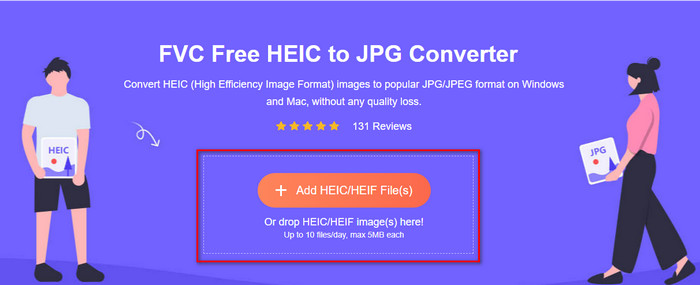
Steg 3. Onlineomvandlaren börjar konvertera HEIC till JPG omedelbart, vänta på processen och om den är klar klickar du på Ladda ner för att spara JPG-filen på din enhet.
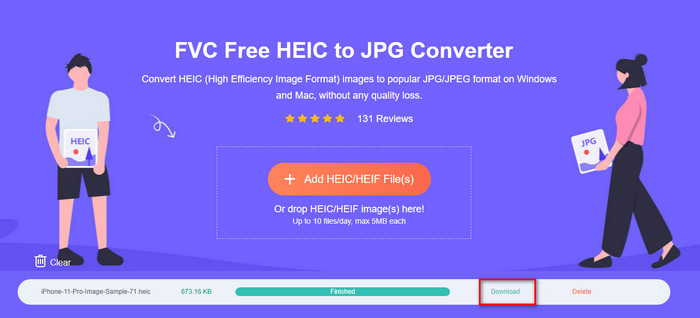
Förutom FVC HEIC Converter kan du också prova andra fotokonverterare som CopyTrans HEIC, CloudConver och iMazing.
Del 6. Vanliga frågor om HEIC-fil
Varför fungerar min bild på HEIC på min iOS?
För alla de uppdaterade versionerna av iOS är bildstandardformatet i HEIC, men du kan ändra det och göra om det till JPG igen. Genom att öppna inställningen på din telefon, leta reda på kameran under den och tryck sedan på Formatera. Tryck slutligen på Mest kompatibla för att återställa standardformatet till JPG. Nu kan du ta en bild med JPG som standardformat.
Hur kan jag överföra mitt HEIC-foto till en dator som JPG?
Öppna inställningarna för din iPhone-enhet, tryck på alternativet Foto, rulla nedåt och leta efter Överför till Mac eller PC, tryck sedan på Automatisk för att göra HEIC-bilden till JPG om du överför den.
Varför kan jag inte öppna min HEIC på Windows och Android?
HEIC-formatet är inte inbyggt kompatibelt med Windows och Android. Så om du vill öppna HEIC-filen på ditt skrivbord eller Android, föreslår vi att du laddar ner en tredjepartsapp. Men om du inte vill använda en tredjepartsapp föreslår vi att du använder en omvandlare för att konvertera HEIC. Läs de ovan nämnda detaljerna för att veta mer.
Slutsats
Det blev mer uppenbart för oss vad HEIC betyder och dess syfte som bildformat. Detaljerna ovan upplyser oss om det nämnda formatet. Om du har en HEIC-fil och vill visa den på din Windows och Android kan verktygen vi nämner hjälpa dig med uppgiften. Men om du behöver konvertera den istället för att ladda ner en specifik programvara kan du använda FVC Free HEIC till JPG Converter för att ändra formatet till JPG. Följ stegen ovan för att slutföra uppgiften effektivt.



 Video Converter Ultimate
Video Converter Ultimate Skärminspelare
Skärminspelare



